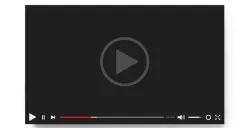Setelah halaman terbuka, masuklah menggunakan akun Google Anda. Login dengan akun Google memungkinkan Anda mengakses semua fitur Gemini AI secara lengkap.
Selain itu, hasil edit foto akan tersimpan otomatis di cloud, sehingga memudahkan proses penyimpanan dan pengelolaan foto tanpa harus khawatir kehilangan file.
3. Unggah Foto Berkualitas Tinggi
Selanjutnya, klik tombol “Upload Image” dan pilih foto dengan resolusi tinggi, baik dalam format JPG, PNG, maupun WEBP.
Penggunaan foto berkualitas tinggi sangat disarankan agar hasil edit lebih tajam, natural, dan mendetail.
Untuk foto cowok mirror selfie, pastikan pencahayaan cukup agar detail wajah dan latar belakang terlihat optimal.
4. Masukkan Prompt Edit dengan Detail
Langkah berikutnya adalah menuliskan instruksi edit di kolom prompt. Hal ini sangat membantu AI untuk menyesuaikan foto sesuai ekspektasi.
Semakin spesifik dan rinci perintah yang diberikan, maka akan lebih akurat hasil yang akan ditampilkan oleh Gemini AI.
5. Proses dan Tinjau Hasil Edit
Setelah prompt dimasukkan, tekan tombol kirim dan tunggu beberapa detik hingga proses selesai. Gemini AI akan menampilkan hasil edit yang bisa langsung ditinjau.
Jika masih diperlukan penyempurnaan, Anda bisa menyesuaikan prompt atau mengulangi proses editing hingga hasil sesuai keinginan.
6. Unduh atau Bagikan Foto
Tahap terakhir, klik tombol “Download” untuk menyimpan foto hasil edit ke perangkat Anda.
Selain itu, Gemini AI juga memungkinkan Anda membagikan langsung hasil edit ke berbagai media sosial populer seperti Instagram, X, atau Facebook, sehingga foto siap dipamerkan kepada teman dan pengikut.
Baca Juga: 5 Prompt Gemini AI Edit Foto Bersama Orang Tua, Hasilnya Dijamin Romantis



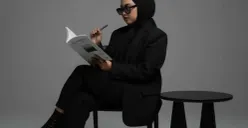







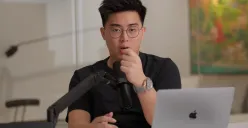
.jpg)